要更新Telegram(纸飞机),打开应用商店(如Google Play或App Store),搜索Telegram并点击“更新”按钮。如果开启了自动更新功能,Telegram会自动下载并安装最新版本。对于桌面版,可以在应用内点击“设置”>“高级”>“检查更新”,手动更新。

什么是纸飞机?
-
纸飞机的定义:纸飞机是Telegram的中文昵称,通常指代Telegram这款即时通讯应用。它因其图标形象(纸飞机)而得名。Telegram是一款强调隐私和安全的跨平台通讯工具,支持加密消息、群组、频道、文件共享等功能。纸飞机不仅可以用来发送文字消息,还支持语音、视频、文件传输等多种通讯方式。
-
Telegram的功能:Telegram提供了强大的聊天和群组管理功能,用户可以通过加密技术确保自己的通信内容不被外界窃取。它不仅支持一对一聊天,还可以创建包含数千成员的大型群组,方便用户进行信息交流。
-
跨平台使用:纸飞机支持多种平台,包括Windows、Mac、Linux操作系统、iOS和Android设备。用户可以在手机、电脑和网页版之间无缝切换,保持通信的连贯性。
为什么需要定期更新纸飞机?
-
修复漏洞和增强安全性:定期更新纸飞机(Telegram)有助于修复已知的安全漏洞和提高数据保护能力。随着网络安全威胁的不断变化,Telegram会发布更新来加强加密技术和隐私保护,确保用户的通信内容不被未经授权的访问。
-
改善功能和用户体验:每次更新,Telegram都会推出新功能或优化现有功能,提升用户体验。例如,改进界面设计、提高消息传输速度、增加新表情包、改善语音和视频通话质量等。这些更新能让用户享受到更好的通讯体验。
-
兼容性和性能优化:随着设备操作系统的更新和技术进步,Telegram也需要进行相应的适配,以确保软件在各类设备上的兼容性和稳定性。定期更新有助于修复与操作系统兼容性相关的问题,避免因版本过旧导致应用崩溃或无法启动等问题。
纸飞机的更新频率和版本说明
-
更新频率:Telegram的更新频率通常较高,开发团队会根据用户反馈和需求定期发布更新。一般来说,Telegram会在每个月推出数次更新,尤其是较为重大的功能改进和安全补丁通常会在较短时间内推送。用户可以通过手机的应用商店(如Google Play和App Store)或者桌面版自动更新功能,确保软件版本始终是最新的。
-
版本说明:每次更新后,Telegram都会发布版本说明,列出新增功能、修复的bug和增强的安全性。例如,新版本可能会支持更多表情包、更快速的消息传输、以及改进的文件管理功能。Telegram版本号通常包括主版本号、次版本号和修订号,用户可以在版本说明中查看每个版本的具体内容。
-
Beta版本和稳定版本:Telegram通常会推出稳定版本和Beta测试版。稳定版是正式发布给用户的版本,经过充分测试和优化。而Beta版则允许一些愿意尝试新功能的用户参与测试,这些版本可能会包含未完全测试的功能或存在一些不稳定的情况。用户可以根据需要选择更新到稳定版本或Beta版本。
如何在移动设备上更新纸飞机
在iOS设备上更新纸飞机的方法
-
打开App Store:在你的iPhone或iPad上,打开App Store应用。
-
搜索Telegram:在App Store的底部,点击“搜索”选项卡,并在搜索框中输入“Telegram”或“纸飞机”。
-
查看更新:如果Telegram有可用的更新,页面上会显示“更新”按钮。如果没有显示“更新”,则意味着你已经使用的是最新版本。
-
点击更新按钮:点击“更新”按钮,App Store会开始下载并安装更新。如果你的设备需要输入Apple ID密码或使用Face ID/Touch ID确认,系统会提示你完成验证。
-
完成更新:更新完成后,你可以打开Telegram应用,检查是否有新功能或优化。
在Android设备上更新纸飞机的步骤
-
打开Google Play商店:在你的Android设备上,打开Google Play商店应用。
-
搜索Telegram:在Google Play商店的顶部搜索框中,输入“Telegram”或“纸飞机”,然后点击搜索。
-
查看更新:如果Telegram有可用的更新,页面中会显示“更新”按钮。如果没有显示“更新”,说明你已经安装了最新版本。
-
点击更新按钮:点击“更新”按钮,系统会开始下载并安装最新版本的Telegram。
-
完成更新:更新完成后,你可以点击“打开”按钮,直接进入Telegram应用,查看新的功能或修复。
自动更新与手动更新的选择
-
自动更新:如果你希望在Telegram发布新版本时自动进行更新,可以启用应用的自动更新功能。在iOS设备上,可以在App Store的“设置”中启用自动更新。而在Android设备上,可以在Google Play商店设置中启用自动更新功能。启用自动更新后,Telegram会在后台自动更新到最新版本,确保你不需要手动检查更新。
-
手动更新:如果你更喜欢控制更新的时间,可以选择手动更新Telegram。在这种情况下,你需要定期检查App Store或Google Play商店,看是否有新的更新版本。手动更新可以让你决定是否立即更新,避免自动更新可能带来的不适应或数据丢失风险。
-
自动与手动更新的利弊:自动更新可以确保你始终使用最新的功能和安全补丁,但有时可能会在没有你允许的情况下进行更新,影响使用体验。手动更新则可以让你更有控制权,决定是否在合适的时间进行更新,但也需要你定期检查更新状态。根据个人需求选择合适的更新方式。
如何在桌面端更新纸飞机
在Windows和Mac上更新纸飞机
-
打开Telegram桌面版应用:首先,在Windows设备上打开Telegram桌面版。
-
检查是否有更新:在桌面版Telegram中,点击左上角的菜单(通常是三条横线),选择“设置”。
-
手动检查更新:在设置菜单中,找到“高级”选项,点击进入,你会看到“检查更新”按钮。点击它,Telegram会自动检查是否有可用的更新版本。如果有更新,系统会提示你下载并安装。
-
自动更新:如果你设置了Telegram自动更新,它将会在你下次启动应用时自动下载并安装更新。
使用Telegram桌面版进行更新
-
自动更新功能:Telegram桌面版默认启用自动更新功能。当新版本发布时,Telegram会在你下次启动应用时自动进行更新。你不需要手动操作,只需打开应用,Telegram会自动下载并安装最新版本。
-
手动更新:如果你需要立即更新桌面应用,可以通过“设置”中的“检查更新”功能来手动触发更新过程。无论是Windows还是Mac版本,都会提供手动检查更新的选项,方便用户随时获取新版本。
-
安装新版本:如果你的Telegram桌面版已经是最新版本,系统会显示“没有新更新”的提示。否则,应用将提示你下载并安装更新,确保你始终使用最新的功能和安全修复。
桌面端更新时常见问题解决方法
-
更新失败的原因:
-
更新后无法启动应用:
-
重新安装Telegram:如果在更新后Telegram无法正常启动,可以尝试卸载当前版本并重新安装最新版本。卸载时,确保备份好你的聊天记录。
-
清理缓存和配置文件:在某些情况下,Telegram的配置文件或缓存可能会导致启动问题。你可以删除Telegram的缓存文件,或者通过设置菜单中的“清除缓存”选项来修复问题。
-
-
更新后界面异常:
-
重新启动应用:如果更新后界面显示异常或出现bug,尝试重新启动Telegram桌面版,有时重启应用能够解决界面卡顿或显示错误的问题。
-
清除应用数据:如果更新后应用运行不正常,清除缓存或恢复默认设置可能有助于解决问题。
-
检查系统兼容性:确保你的操作系统已更新到最新版本,Telegram桌面版需要与系统的最新版本兼容才能顺利运行。
-
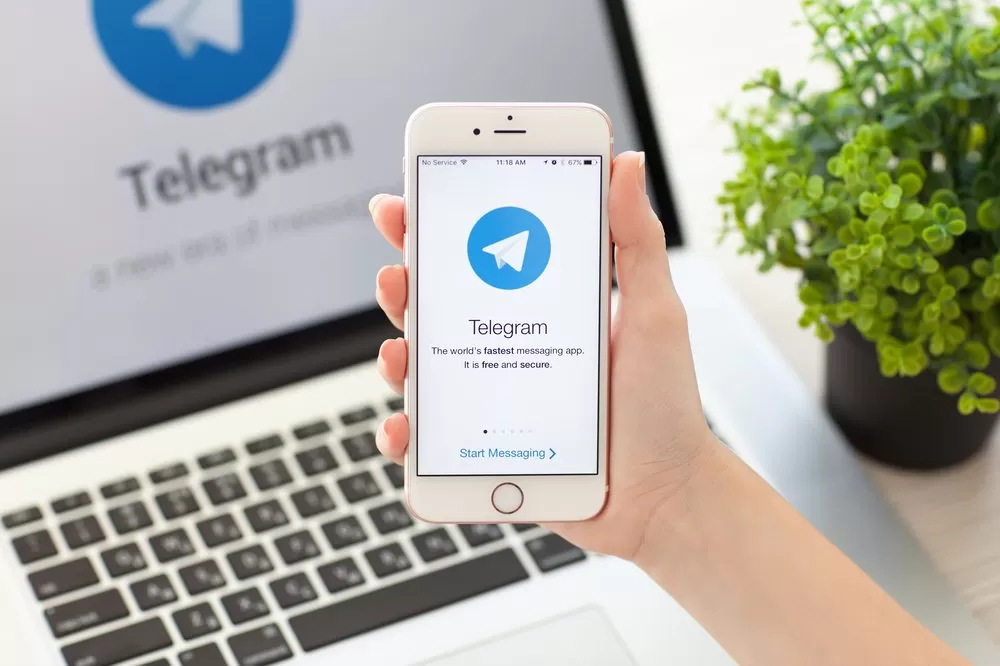
如何设置纸飞机的自动更新
在App Store和Google Play设置自动更新
-
在iOS设备上设置自动更新
-
打开“设置”应用,向下滚动并选择“iTunes与App Store”。
-
在“自动下载”部分,启用“应用程序”选项,这样iOS设备会自动下载和安装所有应用的更新,包括Telegram(纸飞机)。
-
在“App Store”中,确保“应用更新”选项已启用,这样当新版本发布时,Telegram会自动更新,不需要你手动干预。
-
-
在Android设备上设置自动更新
-
打开Google Play商店应用。
-
点击左上角的菜单按钮(三条横线),选择“设置”。
-
在“设置”中找到“自动更新应用”,并选择“通过任何网络自动更新应用”或“仅通过Wi-Fi自动更新应用”,根据你的网络条件选择合适的选项。
-
这样,当Telegram的新版本发布时,应用会自动更新,确保你始终使用最新版本。
-
如何启用Telegram桌面版的自动更新功能
-
Windows和Mac设置自动更新
-
打开Telegram桌面版并登录你的账户。
-
点击左上角的菜单(通常是三条横线),进入“设置”界面。
-
在设置菜单中,找到“高级”选项。
-
在“高级”设置中,确保启用“自动检查更新”选项。
-
启用此选项后,Telegram桌面版将在启动时自动检查更新,下载并安装最新版本。
-
-
使用便捷的自动更新功能
-
启用自动更新后,Telegram会在后台自动下载和安装新版本,用户无需手动干预。每次打开Telegram时,系统都会检查是否有新版本,并自动安装它。如果有更新,Telegram会在应用启动时自动完成所有操作。
-
自动更新的优势与注意事项
-
自动更新的优势
-
节省时间:自动更新使得你无需手动检查更新,Telegram会在后台自动完成更新,确保你始终使用最新的功能和安全补丁。
-
及时修复安全漏洞:自动更新能够确保你立即安装Telegram的新安全补丁,减少受到网络攻击或信息泄露的风险。
-
功能改进和优化:每次更新都会带来功能改进、性能提升和bug修复,自动更新保证你不会错过任何重要的功能更新。
-
简化操作:自动更新减少了用户需要进行的操作,确保更新过程无缝进行,无需用户干预。
-
-
自动更新的注意事项
-
数据使用:如果你开启了自动更新,尤其是通过移动数据更新时,可能会消耗较多的流量。如果你对数据使用有严格要求,可以选择仅通过Wi-Fi进行自动更新。
-
可能的兼容性问题:某些自动更新可能会带来与设备或系统版本不兼容的问题,导致应用出现bug或无法正常运行。虽然这种情况较少发生,但仍然需要注意。
-
更新后的功能适应:有时自动更新后,Telegram的界面或功能会发生变化。用户需要花费一些时间适应新的设计或功能,如果不喜欢新版本,用户可以手动选择是否继续更新。
-
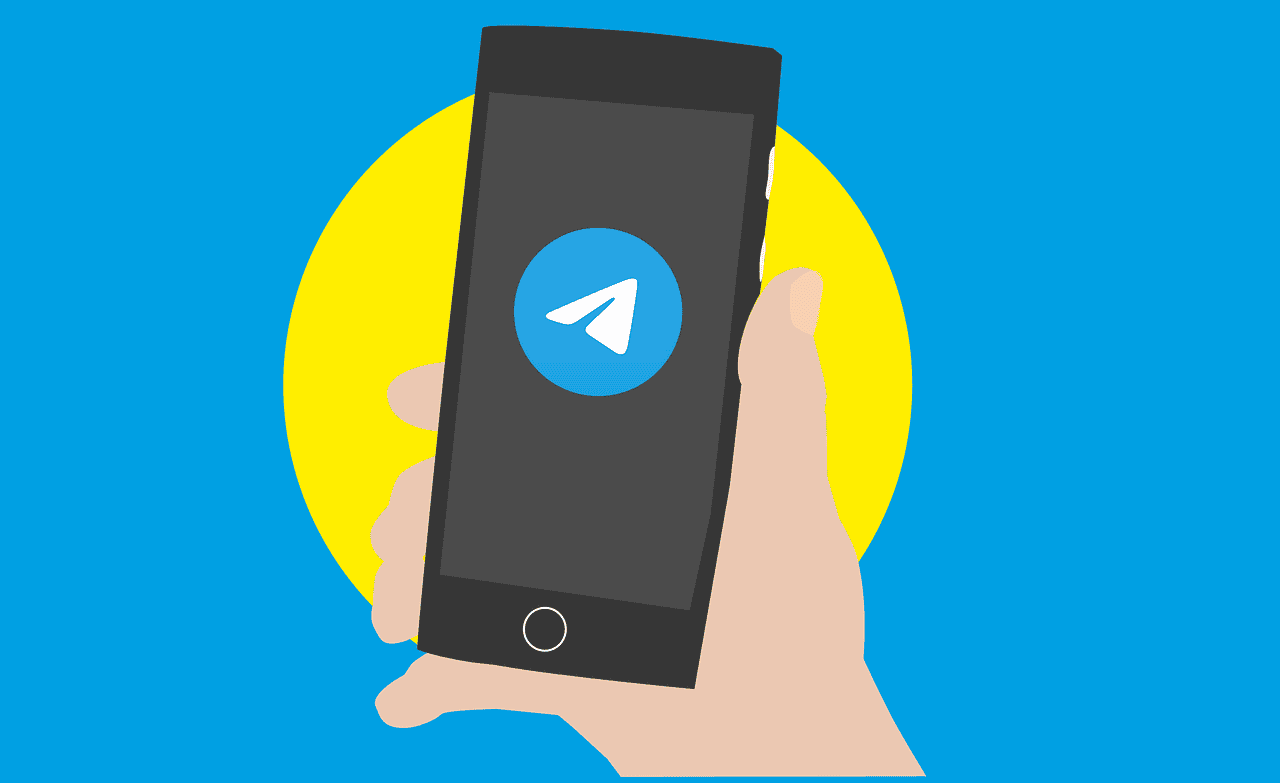
纸飞机如何更新?
纸飞机更新失败怎么办?
纸飞机可以自动更新吗?
是的,如果您在应用商店启用了自动更新功能,纸飞机将自动下载和安装最新版本。确保您的设备设置了自动更新选项。
如何查看纸飞机是否是最新版本?
纸飞机更新后会丢失数据吗?
更新纸飞机后,您的聊天记录和个人数据通常会保存在云端,不会丢失。Telegram会自动同步您的聊天内容和媒体文件,因此无需担心数据丢失。
